安装和配置存储节点
首先需要先挂在硬盘然后再再按照教程接着做
挂载硬盘的操作如下:
1.首先是将虚拟机关机
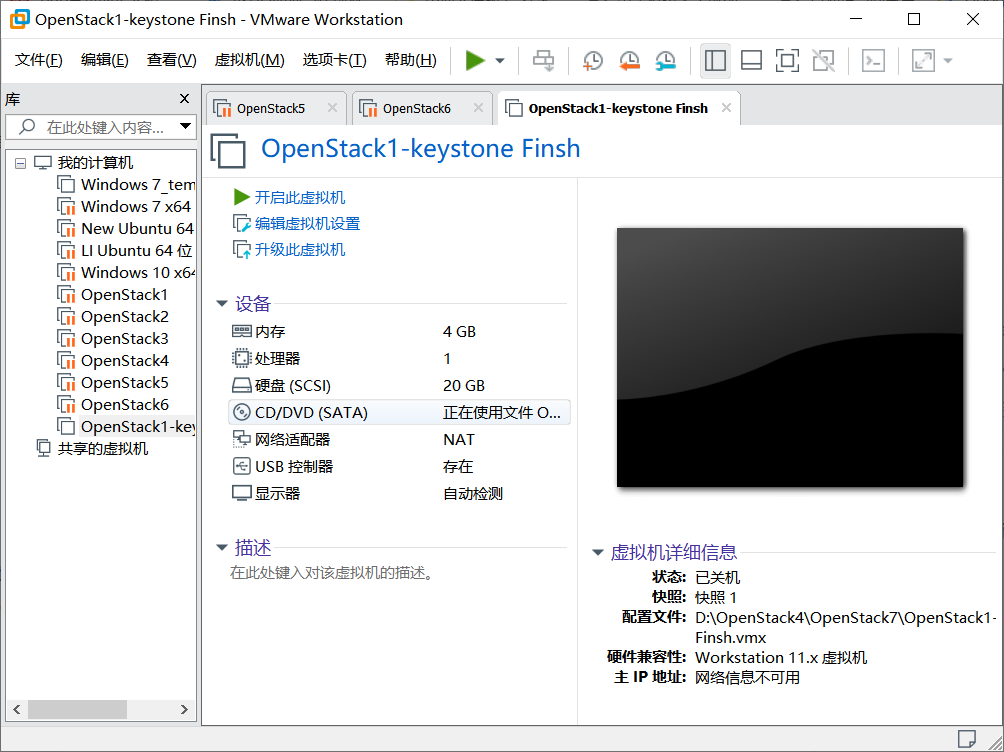
2.选择设置
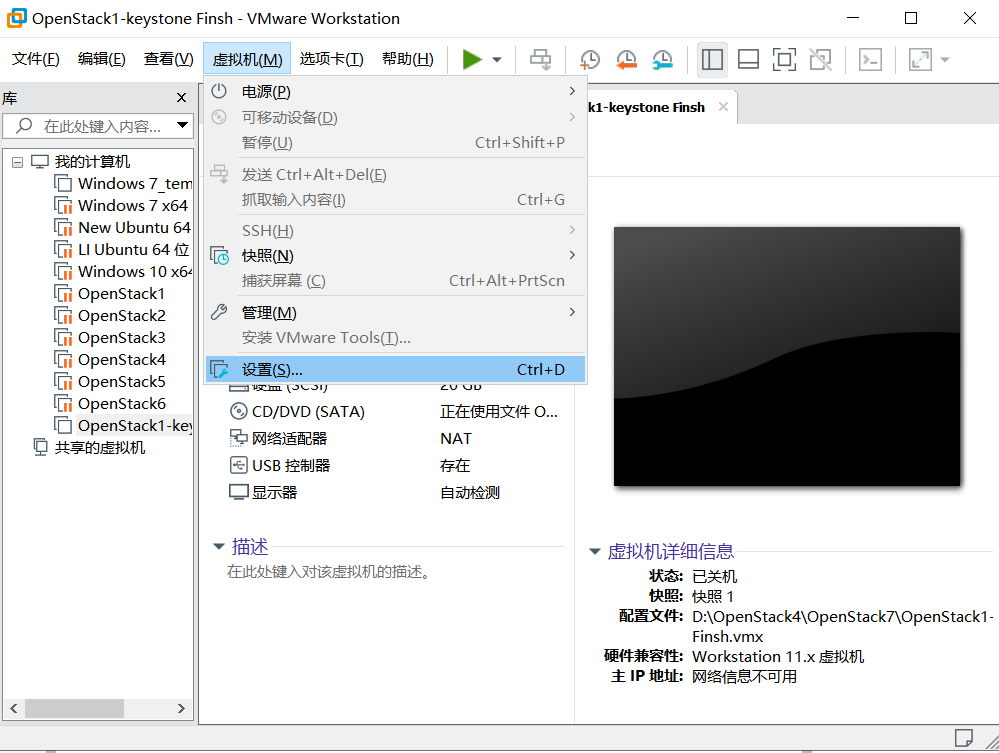
3.选择硬盘,选择添加
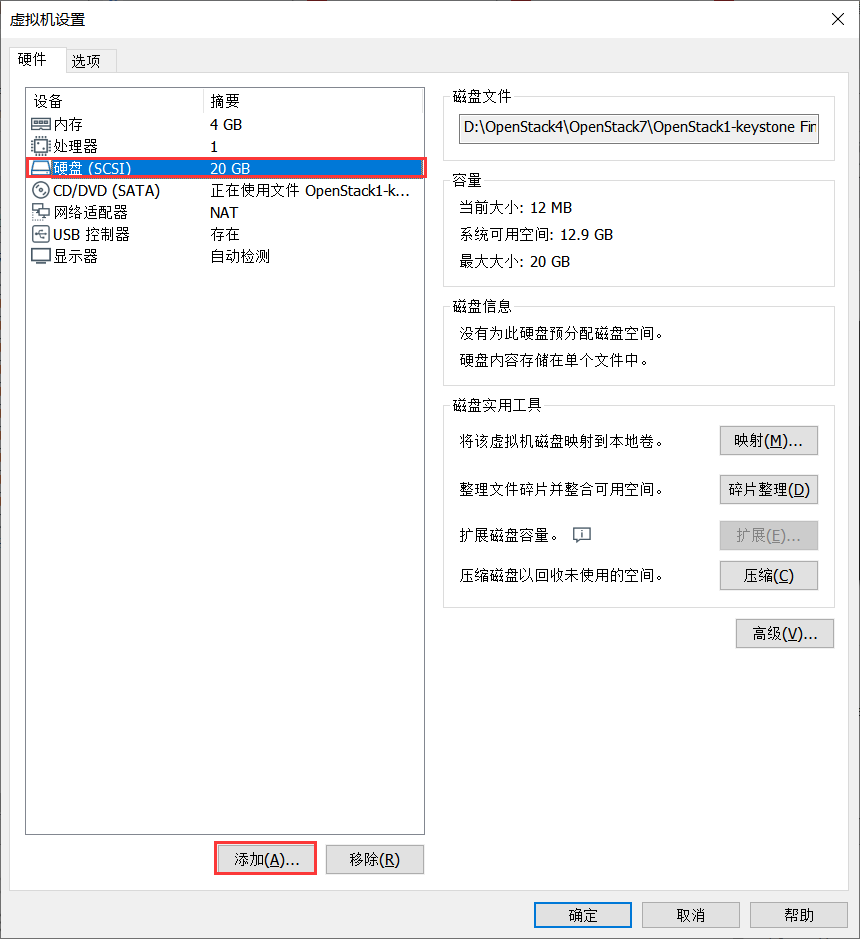
4.需要新建4个新硬盘点击确定

5.之后开启虚拟机
分别输入命令:cd /dev
再输入命令:ls
即可出现如下界面
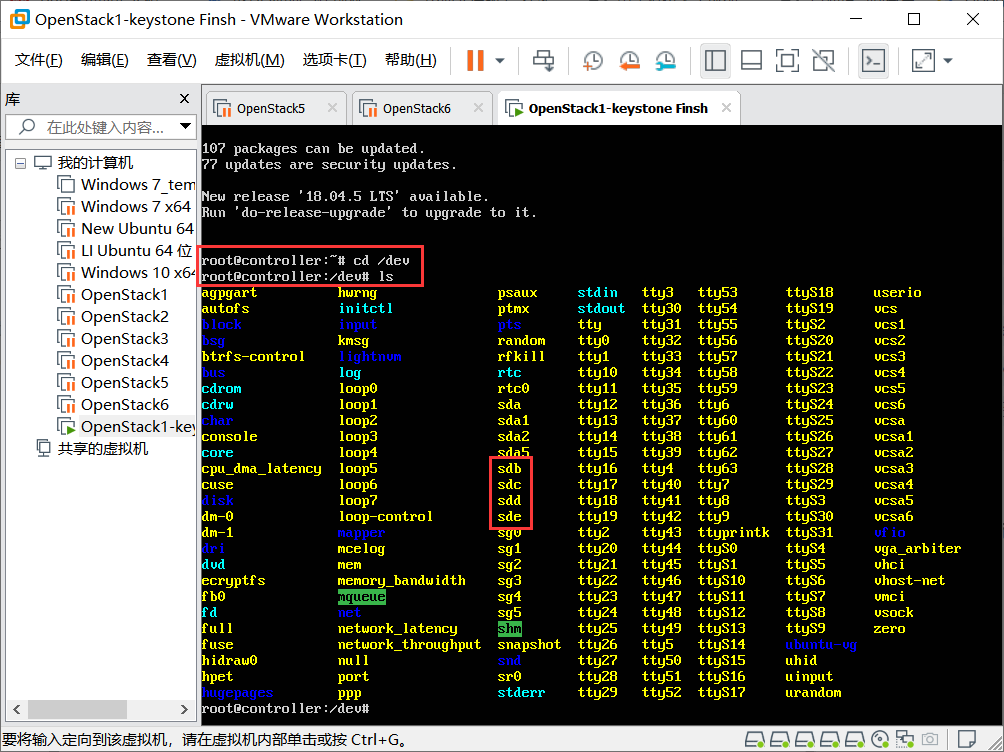
恭喜您硬盘挂载完成
先决条件
在你在存储节点上安装和配置对象存储服务之前,你必须准备好存储设备。
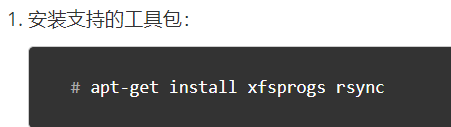
:1.安装支持的工具包:
命令: apt-get install xfsprogs rsync
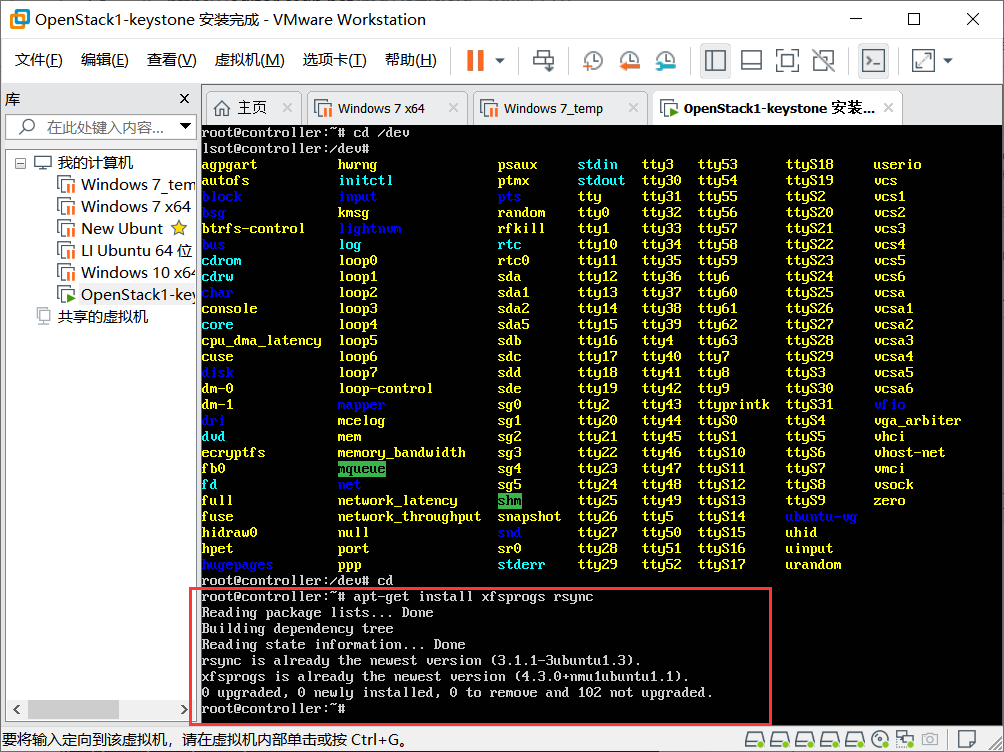
但是报错了,正常情况是所有都为0,这里是有102个软件未升级。
解决命令:sudo apt-get dist-upgrade
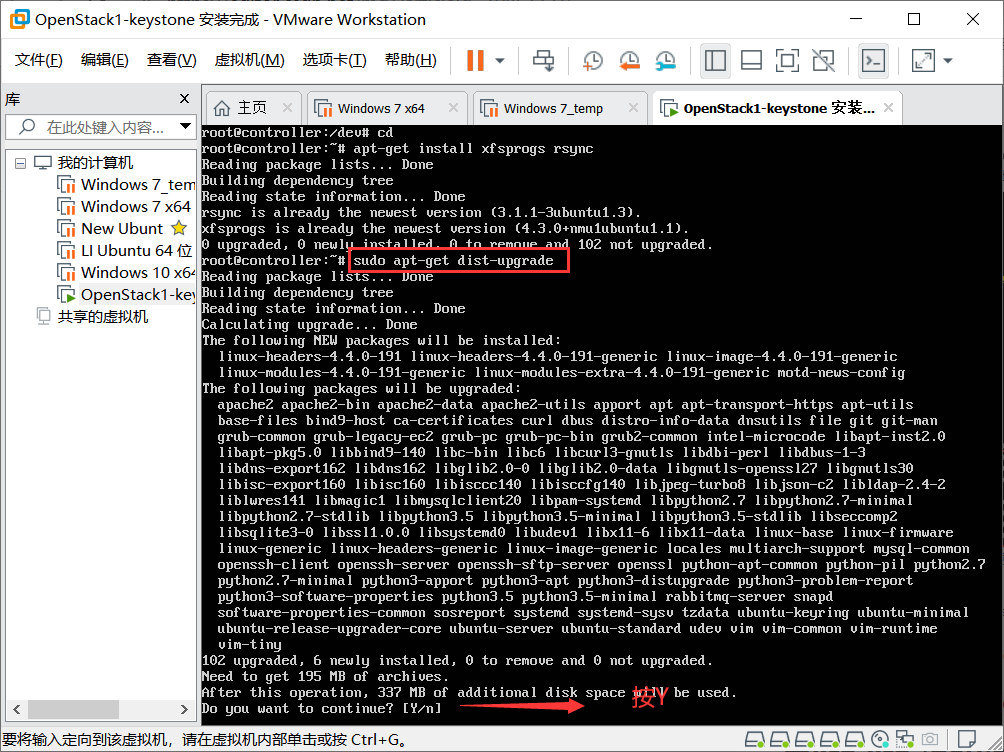
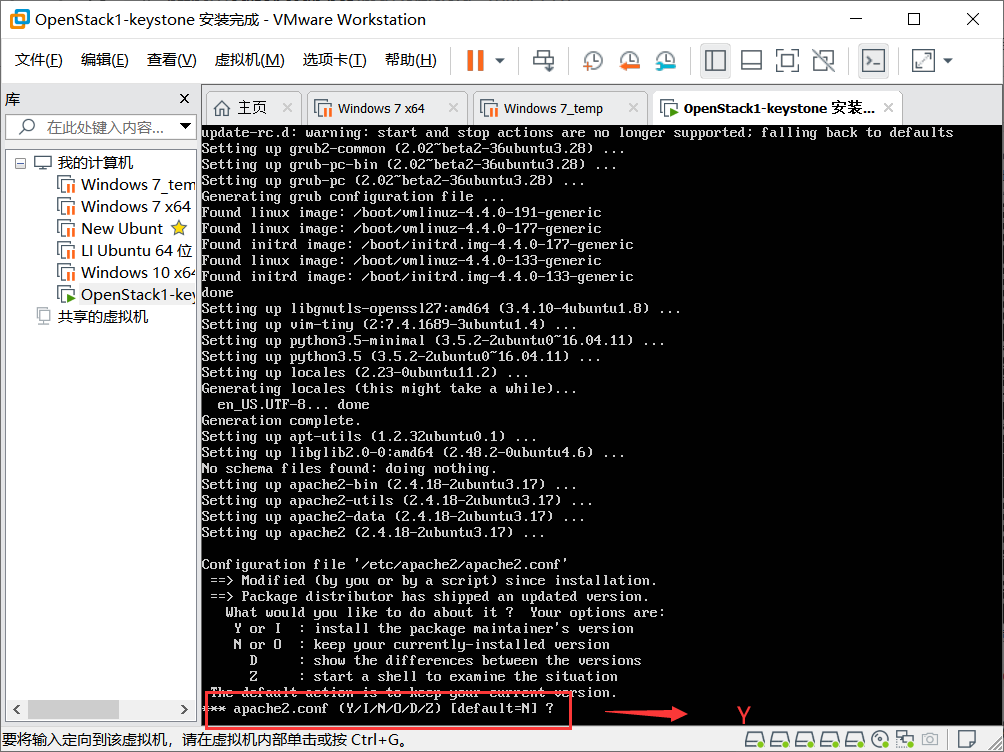
2.使用XFS格式化/dev/sdb和/dev/sdc设备:
mkfs.xfs /dev/sdb 回车
mkfs.xfs /dev/sdc 回车
mkfs.xfs /dev/sdd 回车
mkfs.xfs /dev/sde 回车
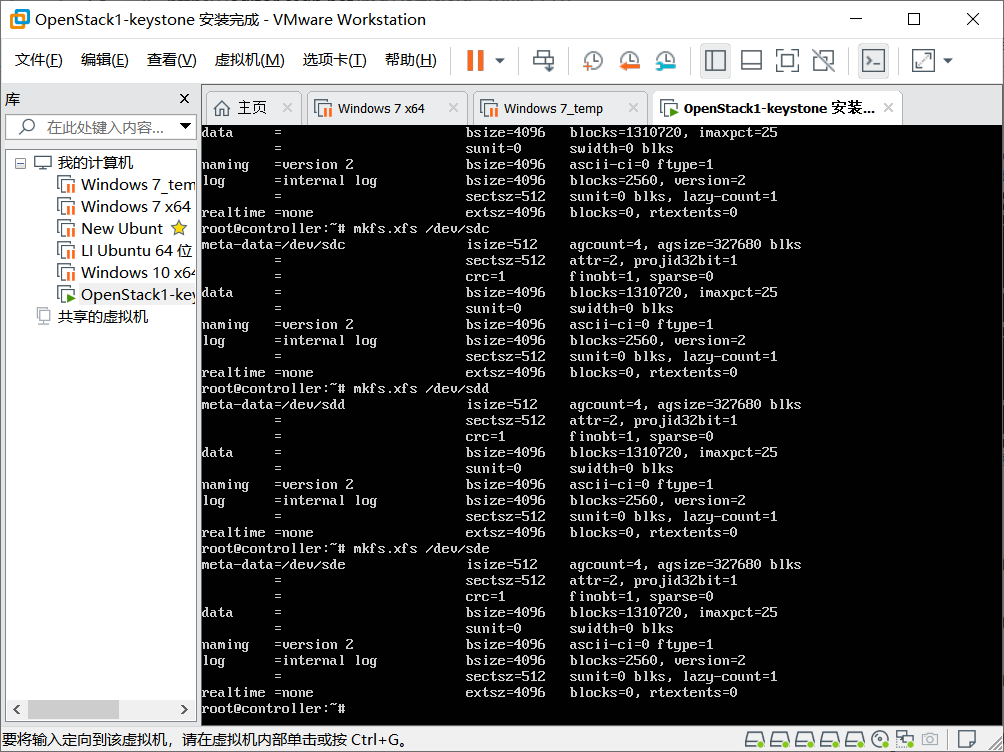
3.创建挂载点目录结构:
mkdir -p /srv/node/sdb
mkdir -p /srv/node/sdc
mkdir -p /srv/node/sdd
mkdir -p /srv/node/sde
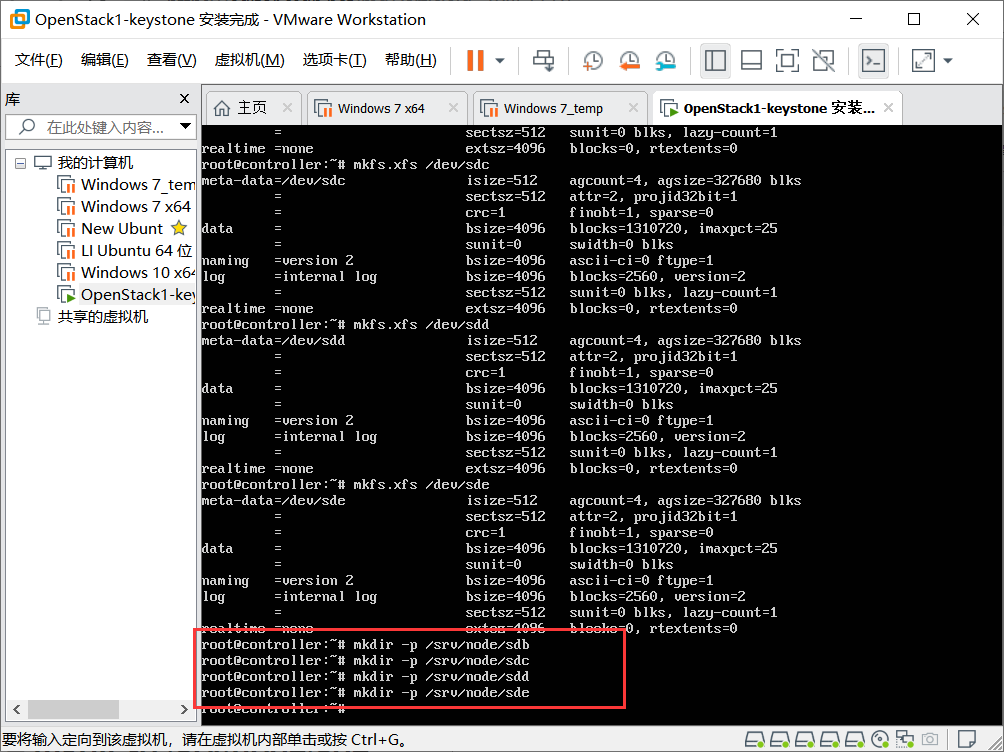
4.编辑/etc/fstab文件并添加以下内容:
进入该文件的命令
vim /etc/fstab
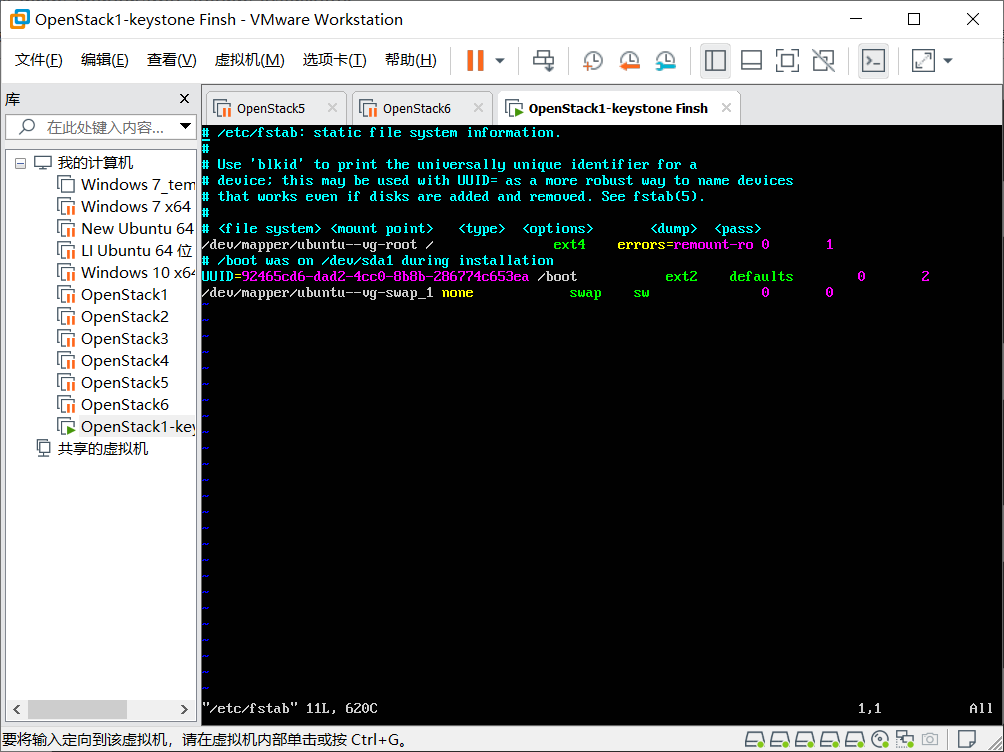
然后添加两个以下两个行命令
/dev/sdb /srv/node/sdb xfs noatime,nodiratime,nobarrier,logbufs=8 0 2
/dev/sdc /srv/node/sdc xfs noatime,nodiratime,nobarrier,logbufs=8 0 2
/dev/sdd /srv/node/sdd xfs noatime,nodiratime,nobarrier,logbufs=8 0 2
/dev/sde /srv/node/sde xfs noatime,nodiratime,nobarrier,logbufs=8 0 2
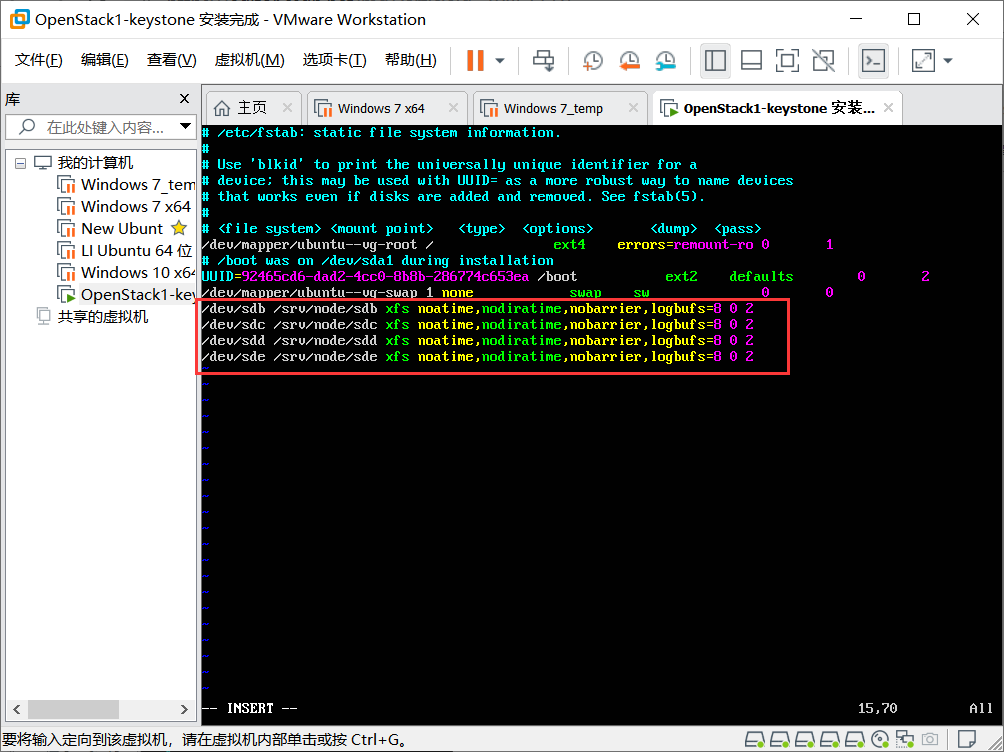
保存并退出
:wq
5.挂载设备
#mount /srv/node/sdb 回车
#mount /srv/node/sdc 回车
#mount /srv/node/sdd 回车
#mount /srv/node/sde 回车
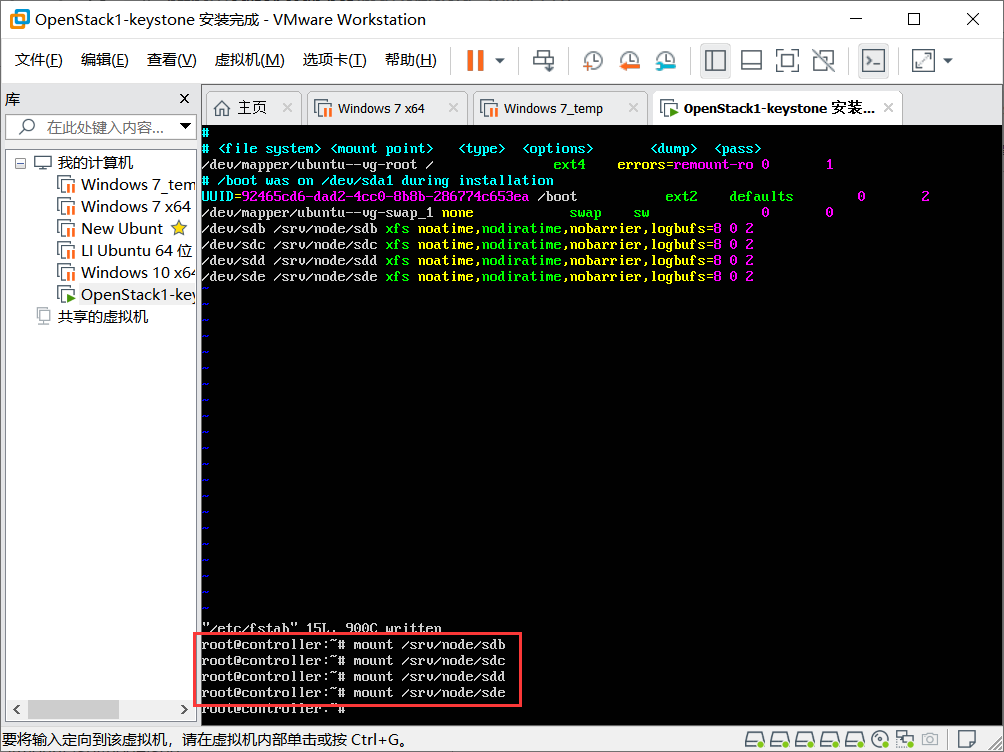
6.创建并编辑/etc/rsyncd.conf文件并包含以下内容:
进入命令 vim /etc/rsyncd.conf
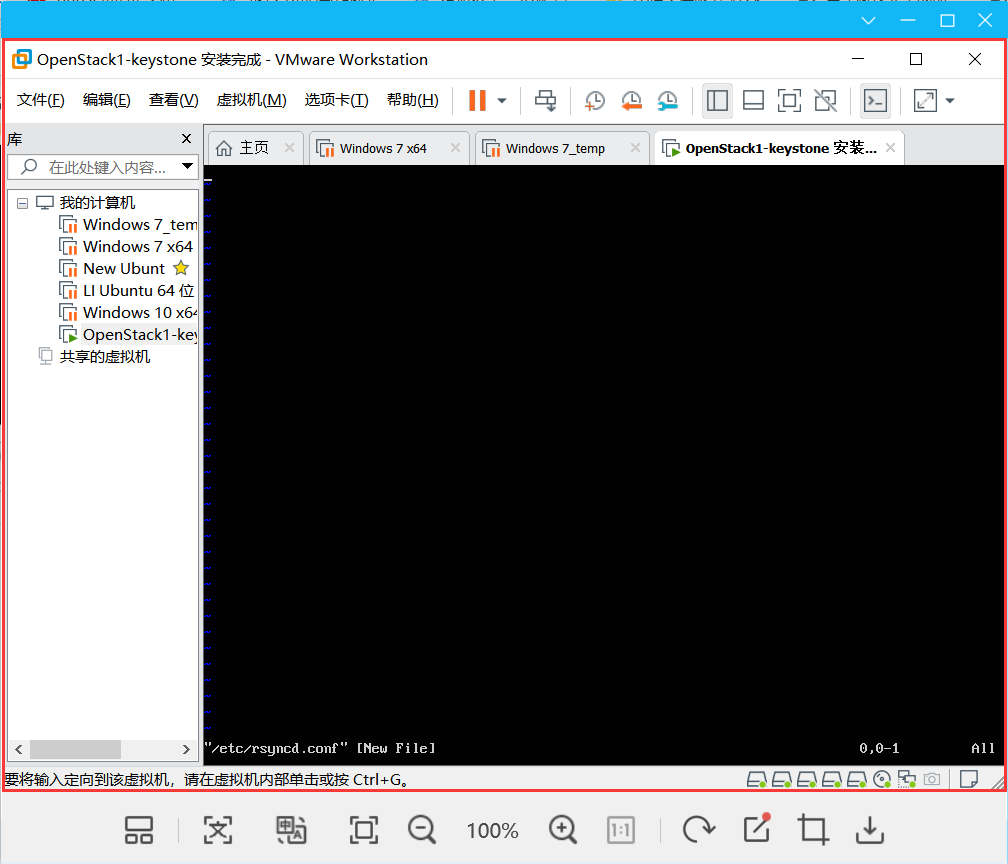
添加以下代码
uid = swift
gid = swift
log file = /var/log/rsyncd.log
pid file = /var/run/rsyncd.pid
address = MANAGEMENT_INTERFACE_IP_ADDRESS
[account]
max connections = 2
path = /srv/node/
read only = False
lock file = /var/lock/account.lock
[container]
max connections = 2
path = /srv/node/
read only = False
lock file = /var/lock/container.lock
[object]
max connections = 2
path = /srv/node/
read only = False
lock file = /var/lock/object.lock
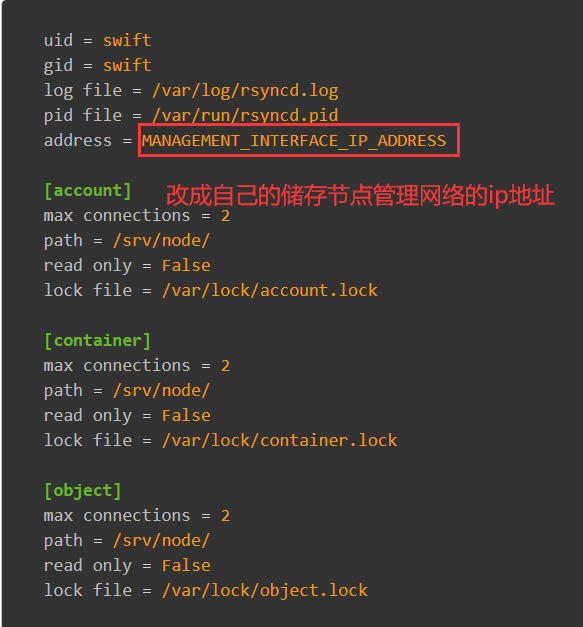
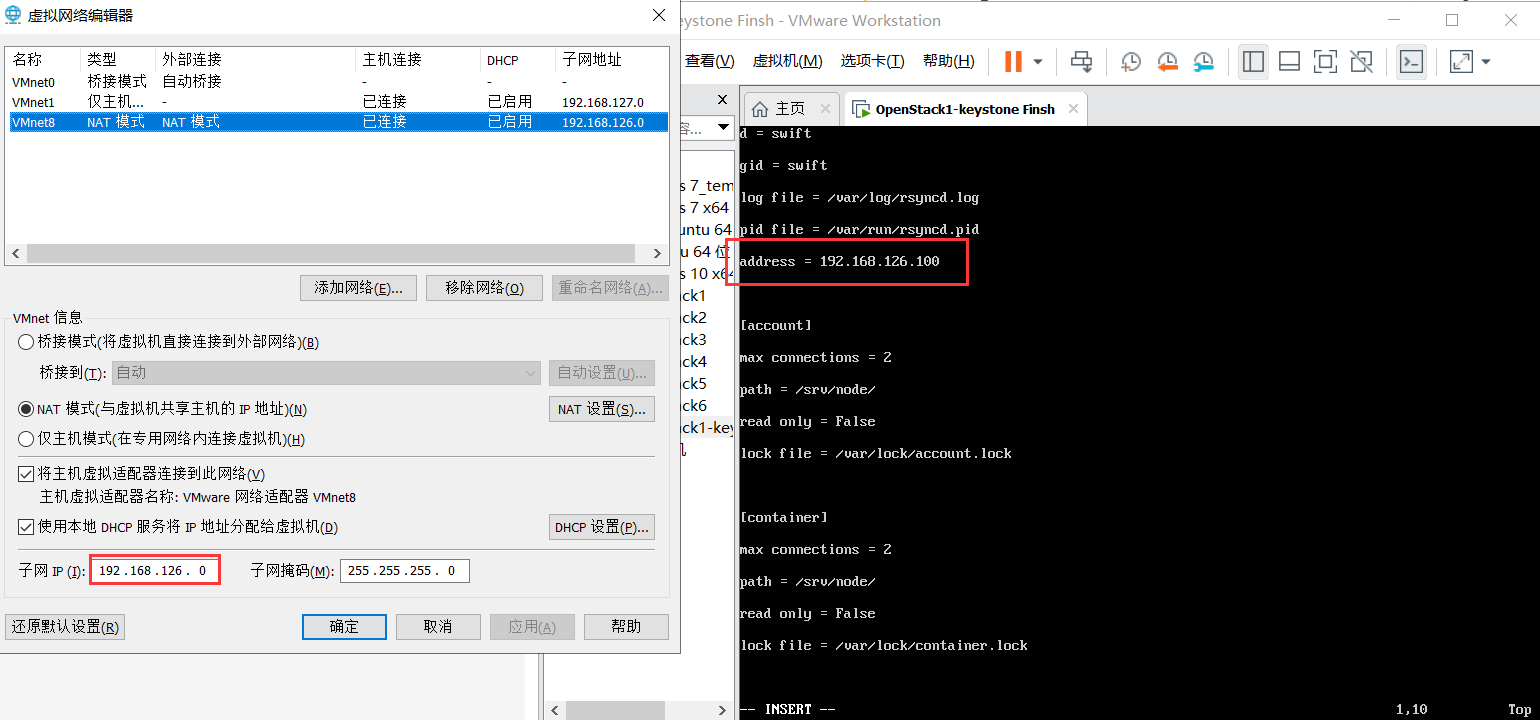
注意 替换 ``MANAGEMENT_INTERFACE_IP_ADDRESS`为存储节点管理网络的IP地址。还有要注意复制过来看看第一个和第二个字母有没有被吃掉,如果缺少的话,注意要不全。
按下:wq 保存
7.编辑 “/etc/default/rsync” 文件和启用 “rsync” 服务:
命令: vim /etc/default/rsync
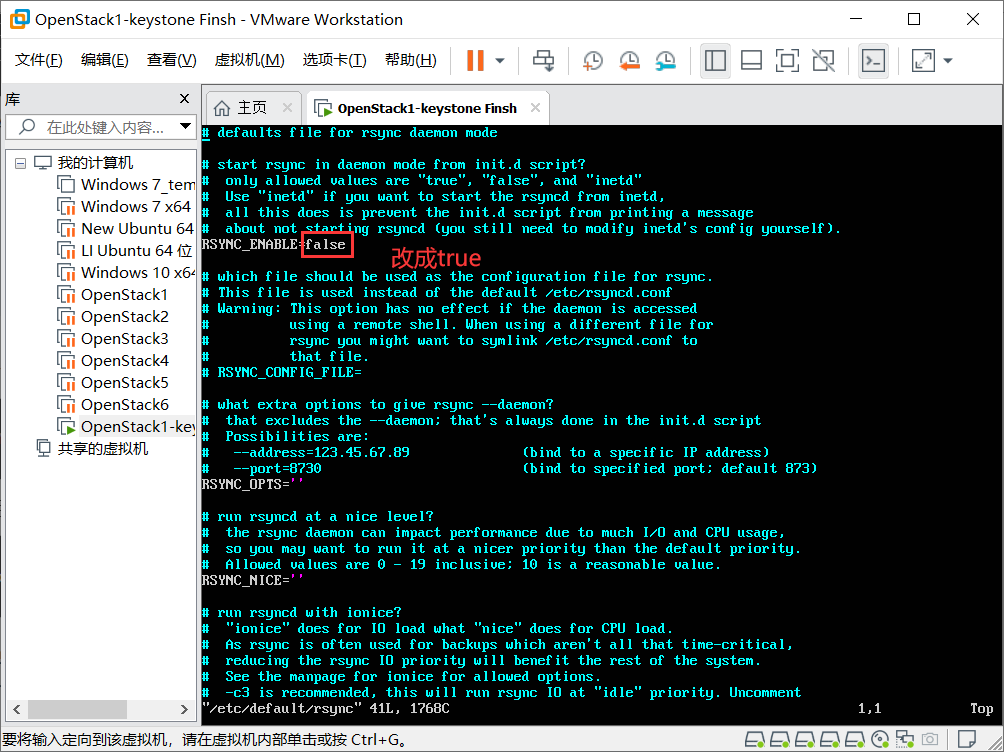
8.启动 “rsync” 服务:
service rsync start
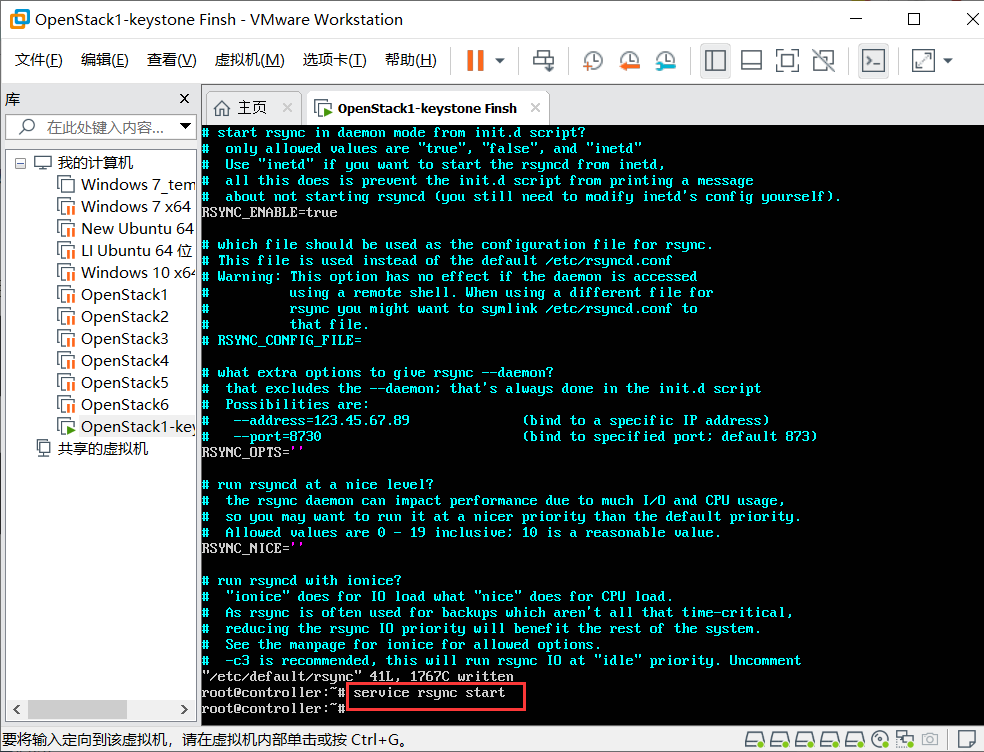
安全并配置组件
1.安装软件包:
#apt-get install swift swift-account swift-container swift-object
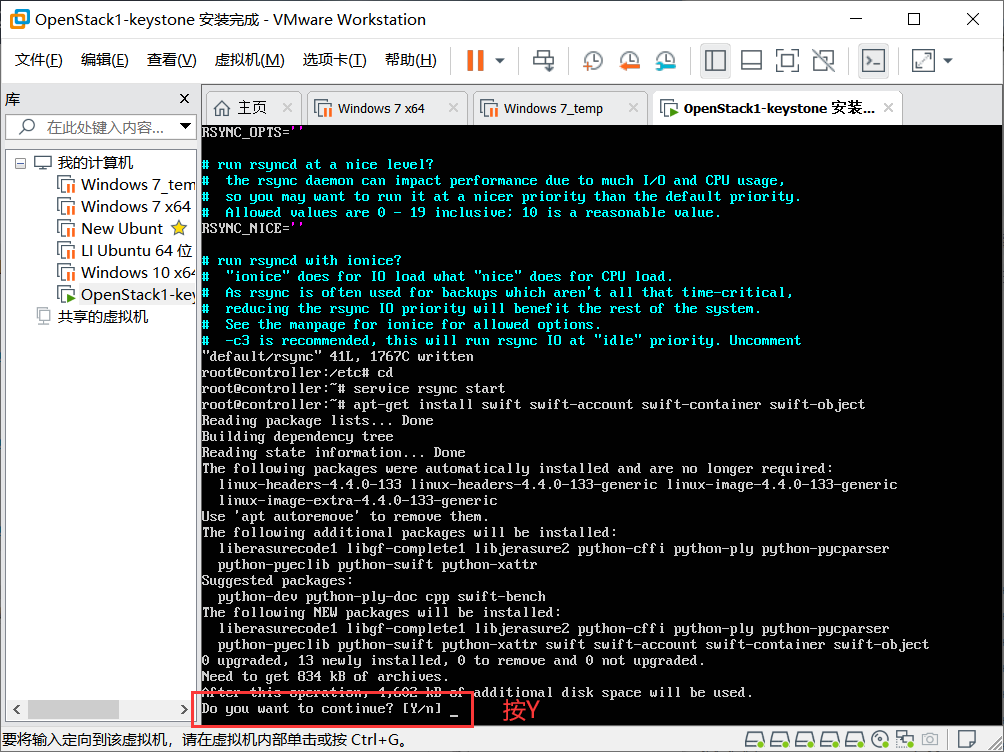
按Y
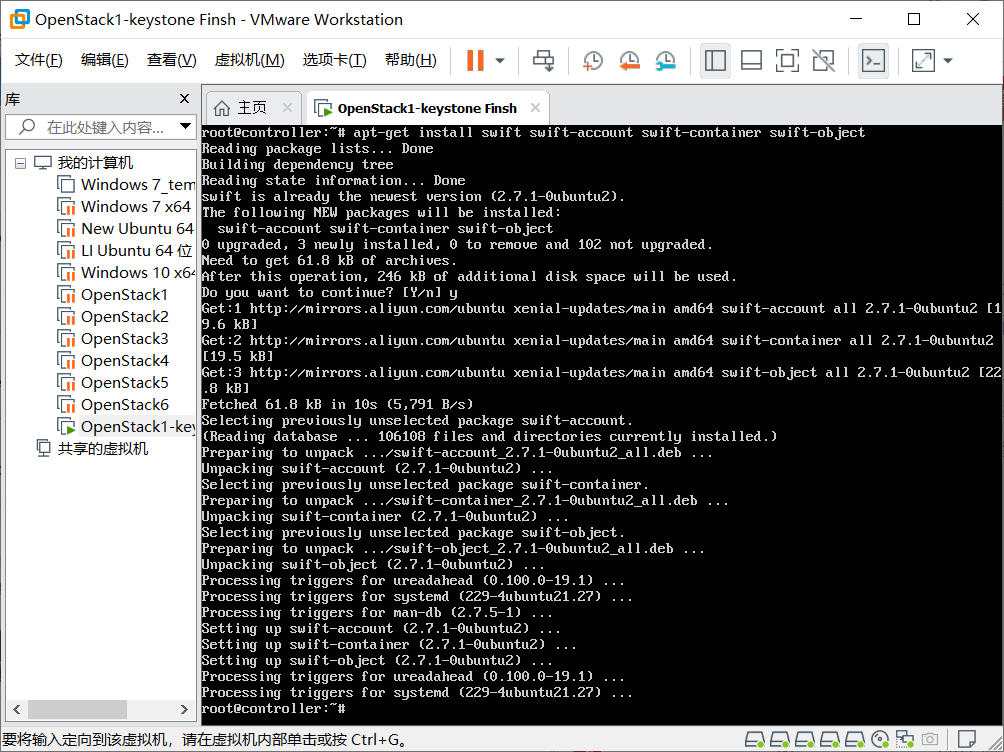
2 从对象存储源仓库中获取accounting, container以及object服务配置文件
#curl -o /etc/swift/account-server.conf https://opendev.org/openstack/swift/raw/branch/master/etc/account-server.conf-sample 按回车
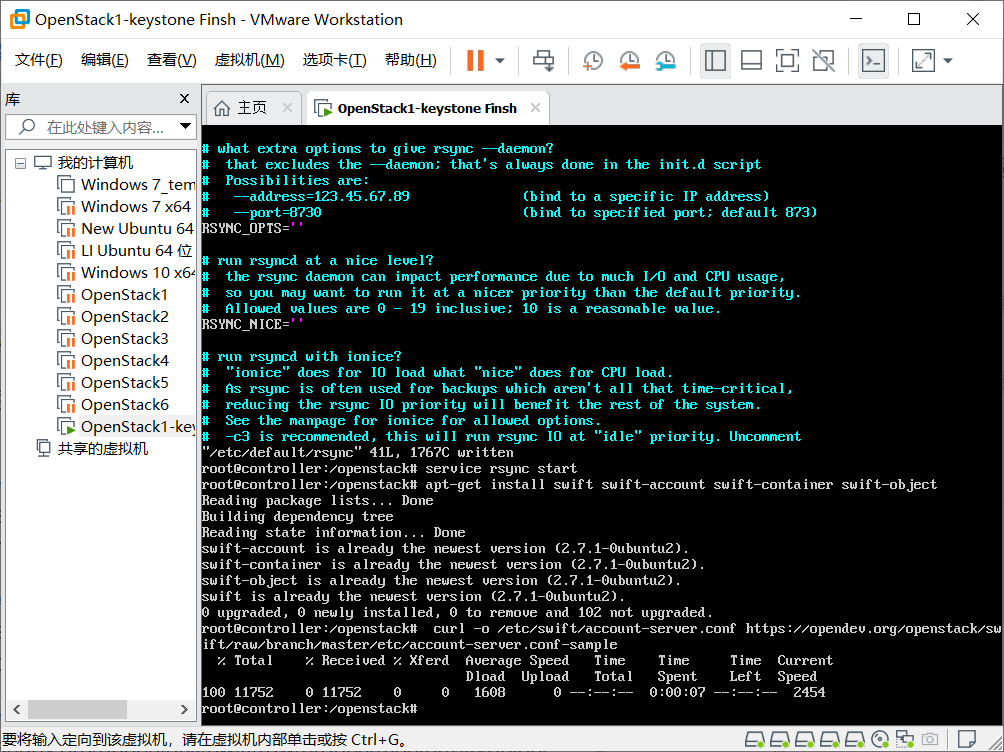
#curl -o /etc/swift/container-server.conf https://opendev.org/openstack/swift/raw/branch/master/etc/container-server.conf-sample 按回车
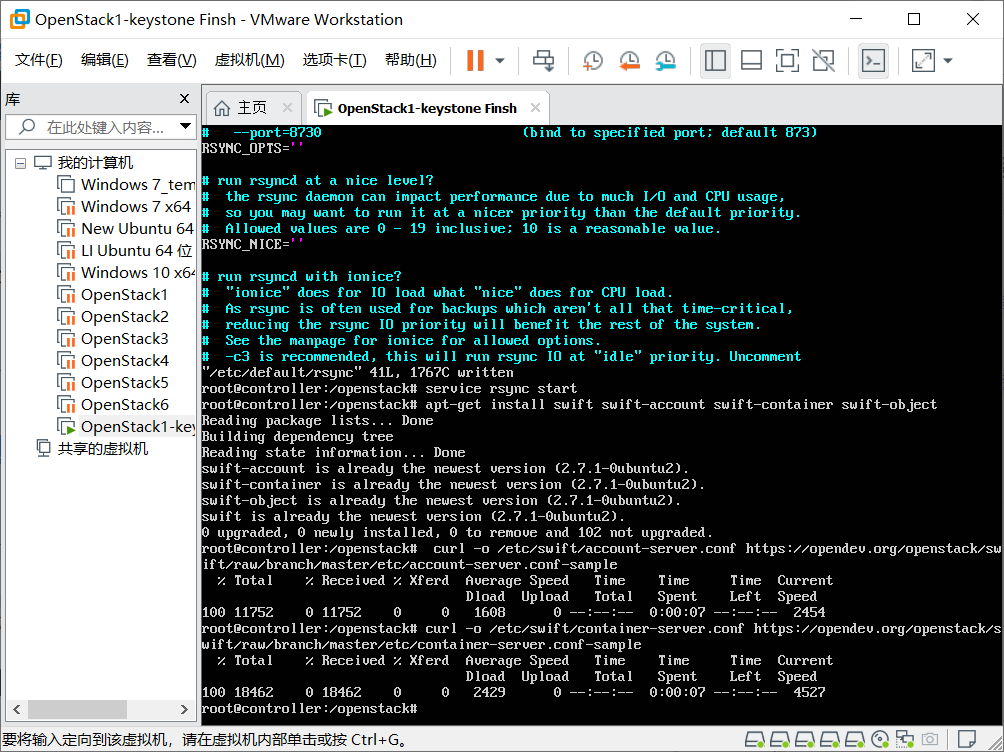
#curl -o /etc/swift/object-server.conf https://opendev.org/openstack/swift/raw/branch/master/etc/object-server.conf-sample 按回车
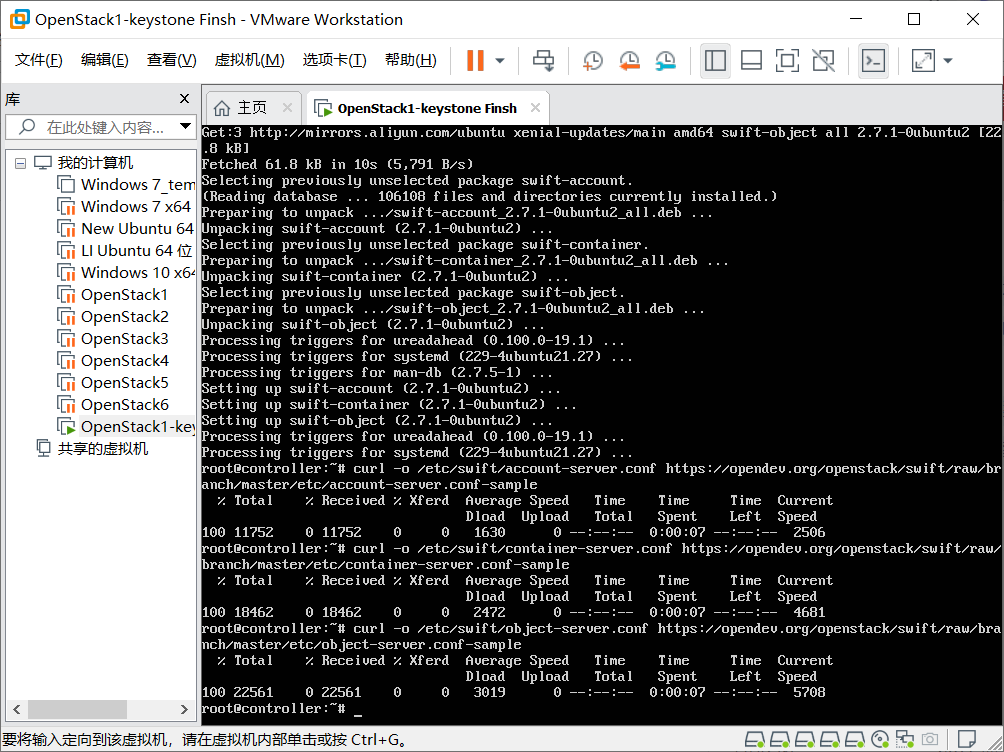
3.编辑 /etc/swift/account-server.conf 文件并完成下面操作:
进入命令 vim /etc/swift/account-server.conf
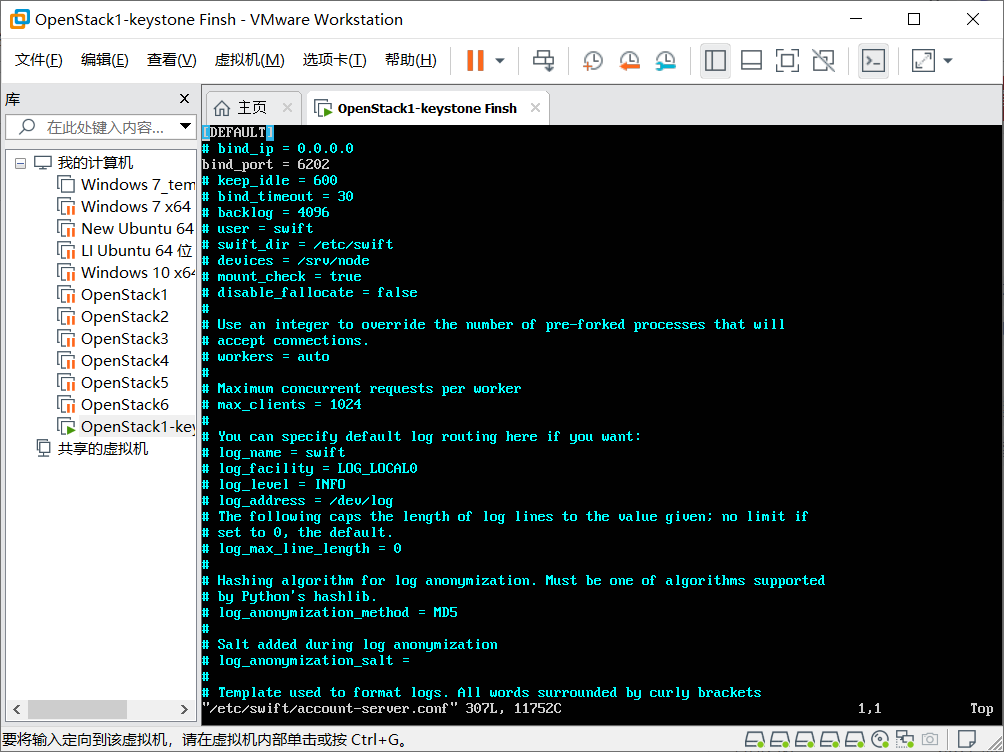
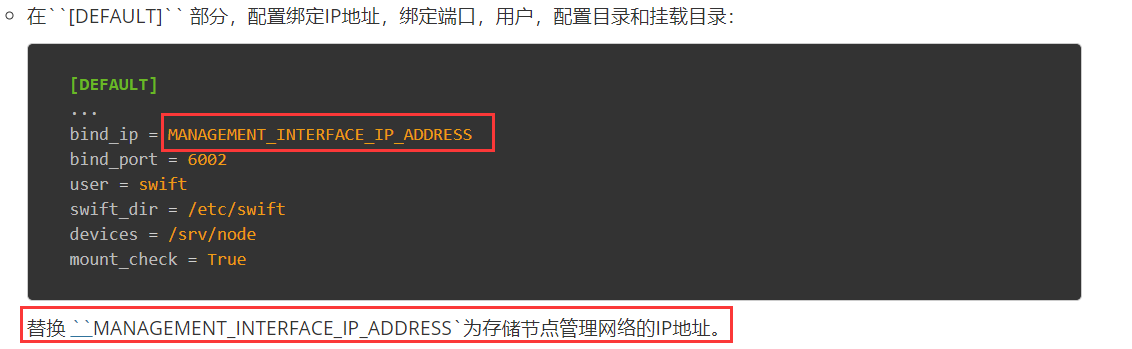
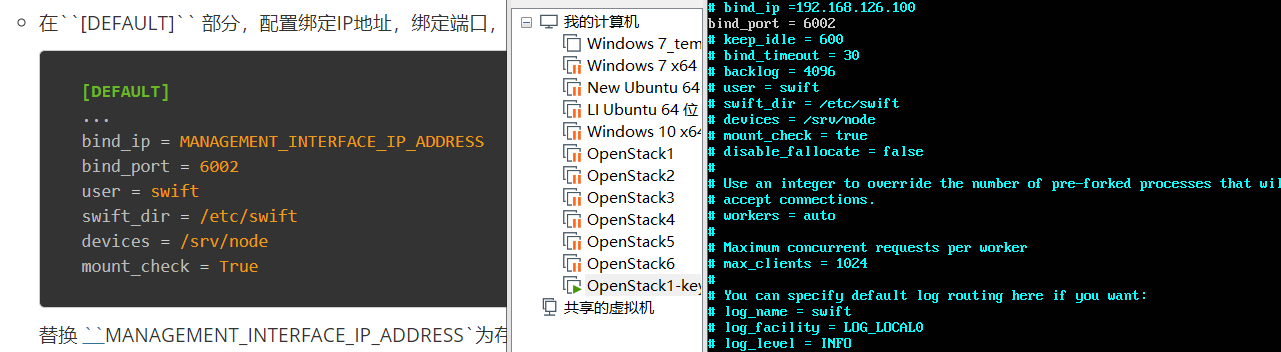


4.编辑/etc/swift/container-server.conf文件并完成下列操作:
进入命令 vim /etc/swift/container-server.conf
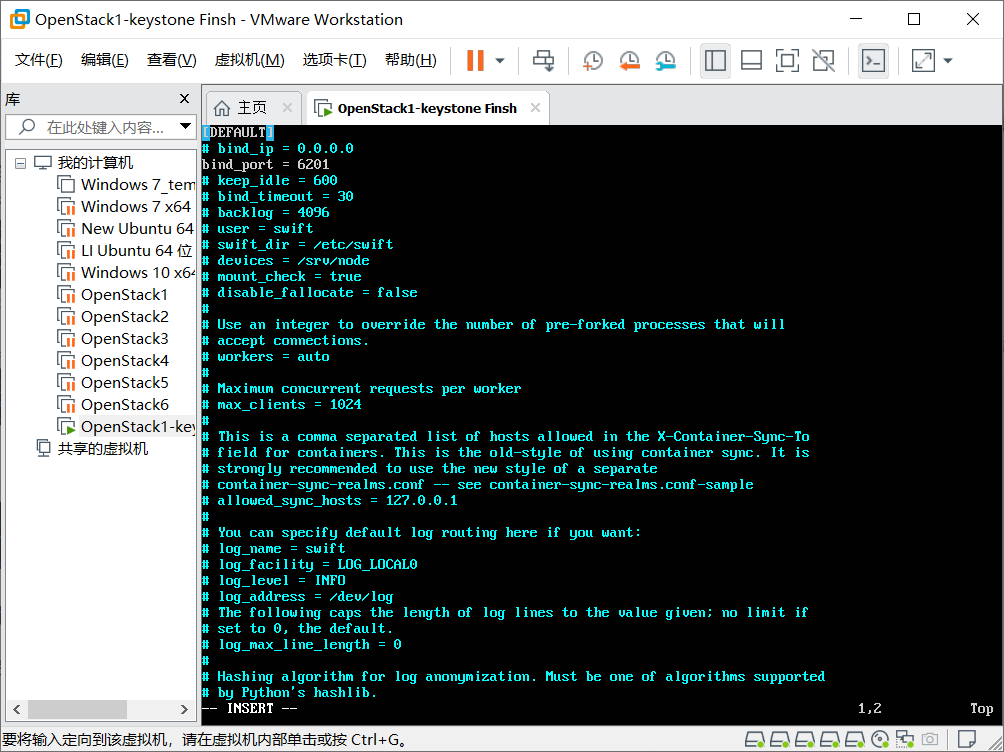
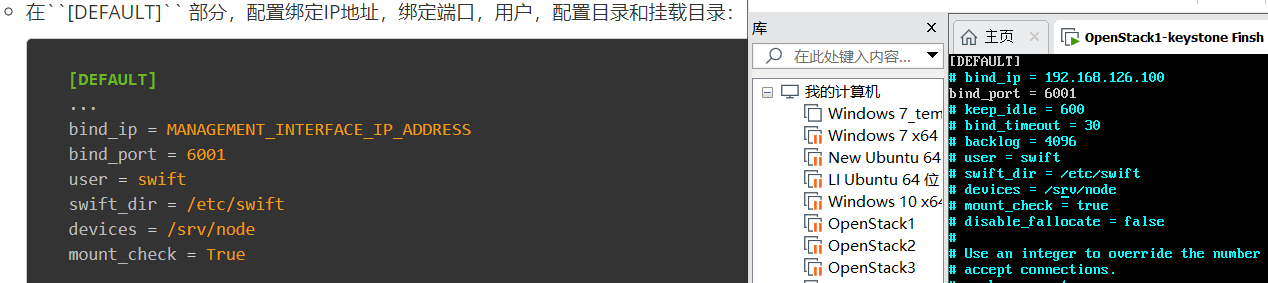


保存并退出 :wq
5.编辑/etc/swift/object-server.conf文件并完成下列操作:
进入命令 vim /etc/swift/object-server.conf
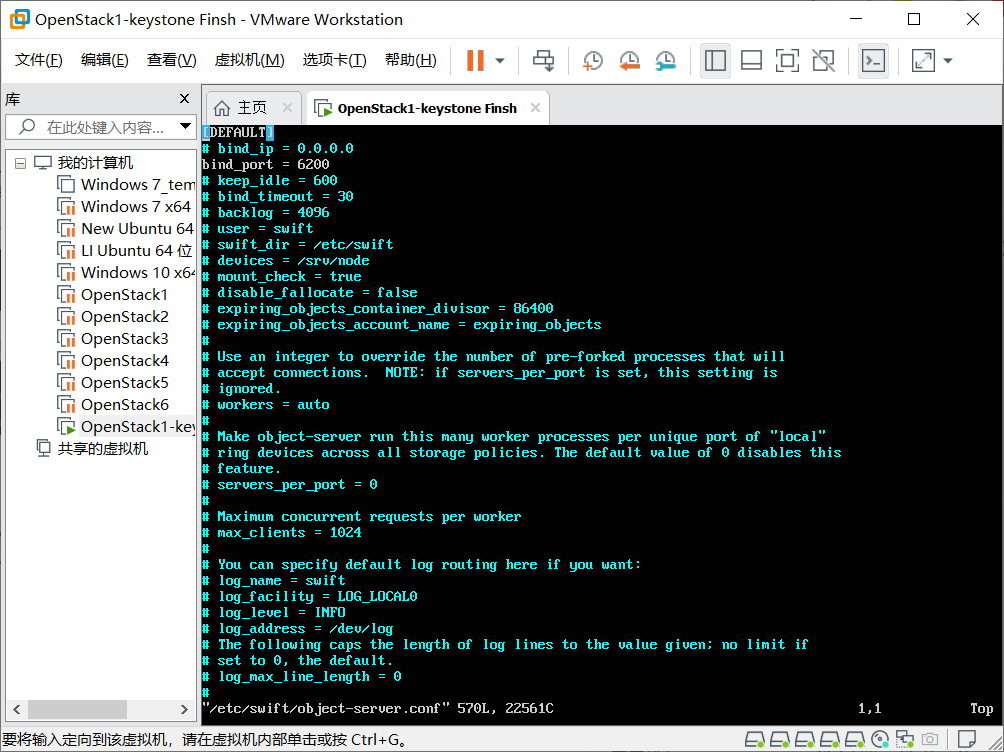
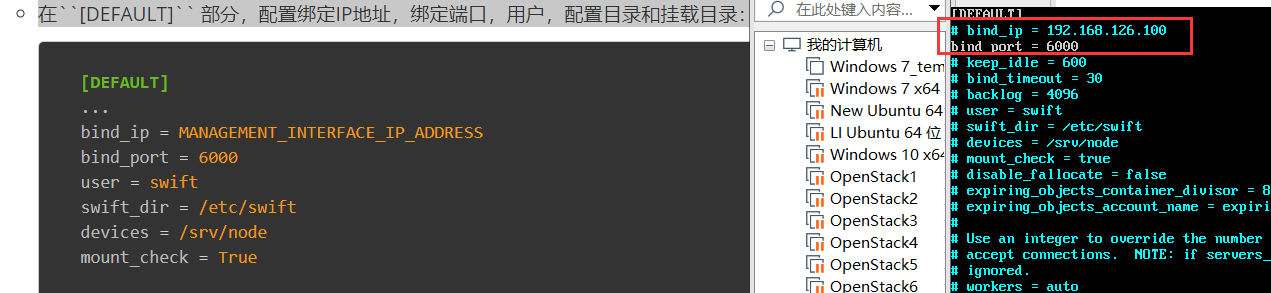

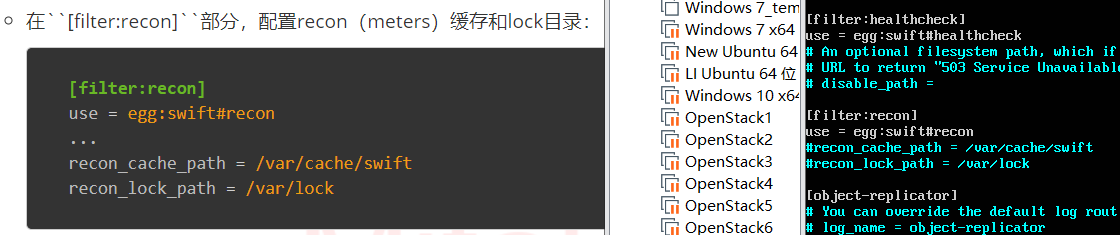
6.确认挂载点目录结构是否有合适的所有权:
#chown -R swift:swift /srv/node
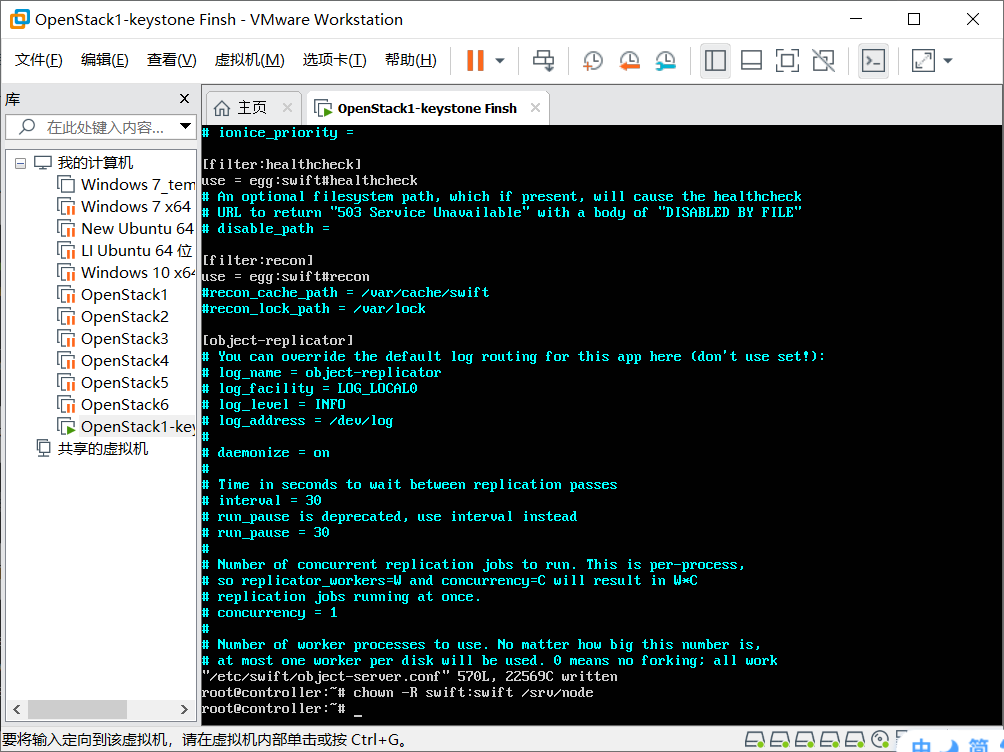
7.创建 “recon” 目录和确保它有合适的所有权:
#mkdir -p /var/cache/swift
#chown -R root:swift /var/cache/swift
#chmod -R 775 /var/cache/swift
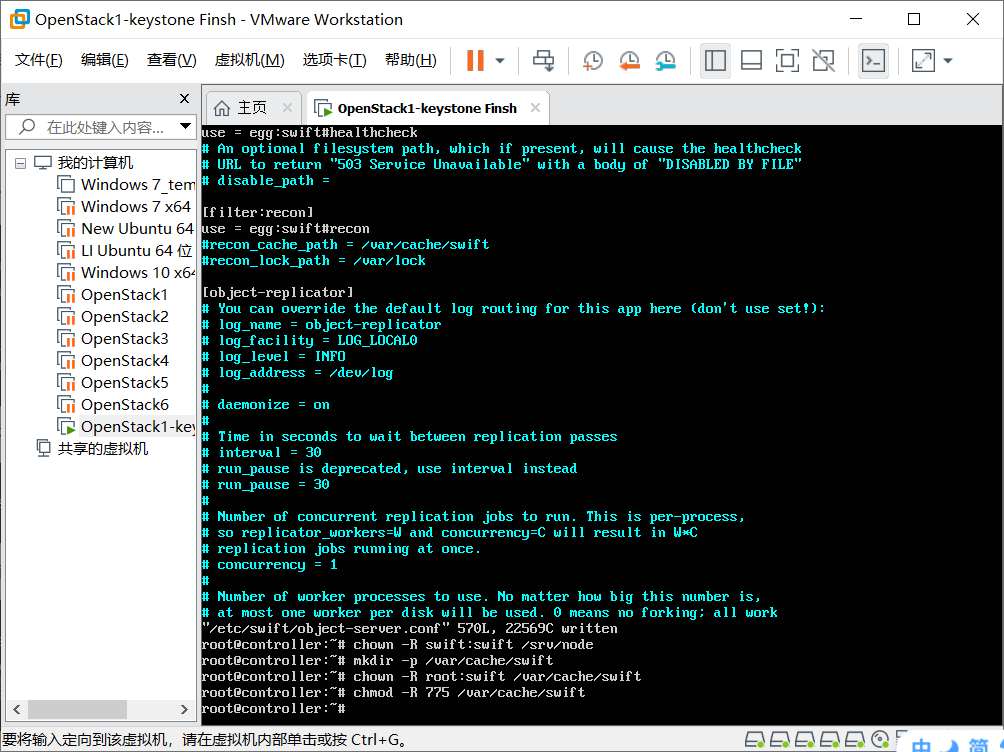
最后
以上就是爱听歌故事最近收集整理的关于OpenStack安装和配置存储节点安装和配置存储节点mkfs.xfs /dev/sdb 回车mkfs.xfs /dev/sdc 回车mkfs.xfs /dev/sdd 回车mkfs.xfs /dev/sde 回车mkdir -p /srv/node/sdbmkdir -p /srv/node/sdcmkdir -p /srv/node/sddmkdir -p /srv/node/sdevim /etc/fstabservice rsync start的全部内容,更多相关OpenStack安装和配置存储节点安装和配置存储节点mkfs.xfs内容请搜索靠谱客的其他文章。








发表评论 取消回复